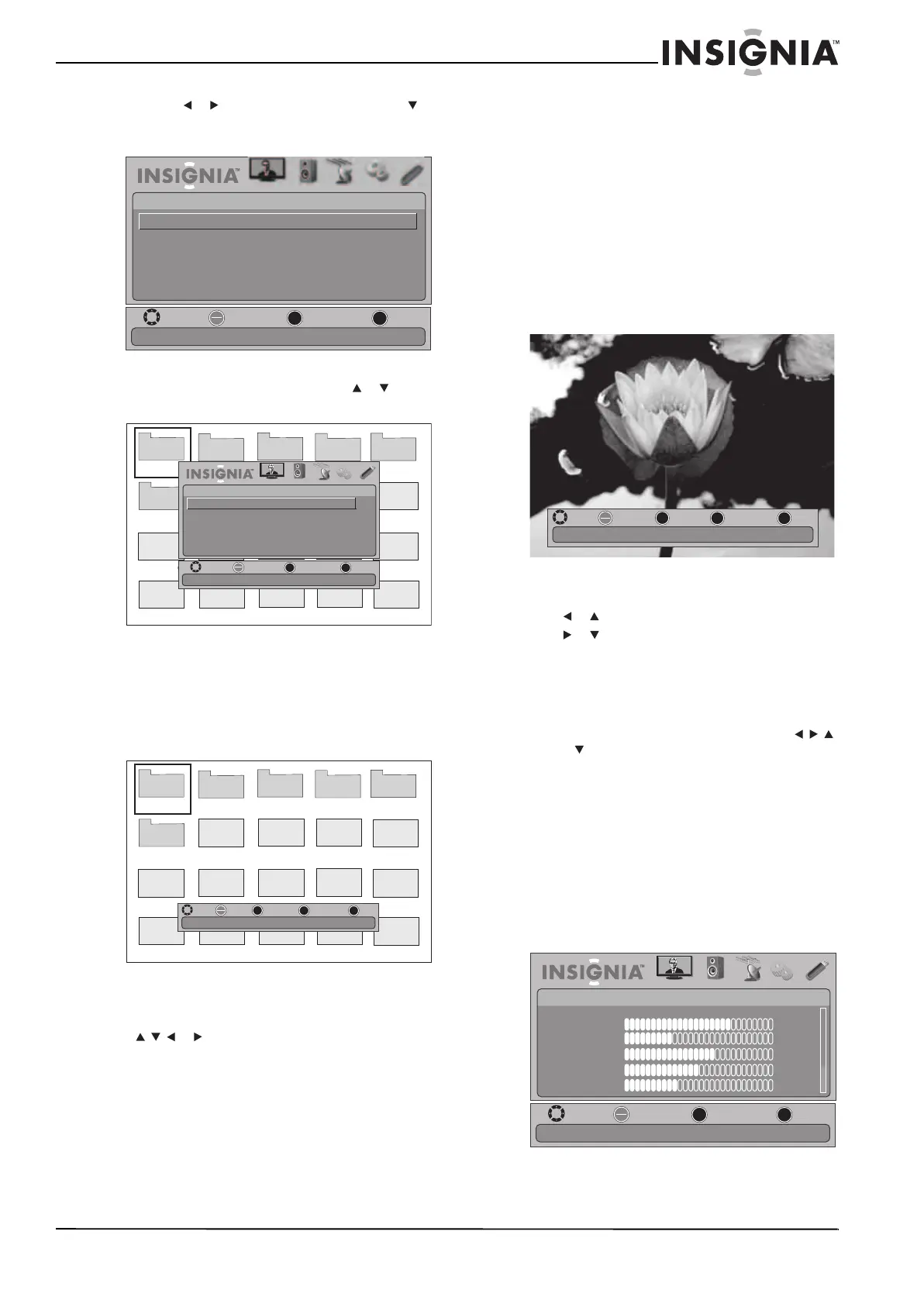39
HDTV LCD LED de 19"/22" Insignia
www.insigniaproducts.com
2 Presione o para resaltar USB y presione o
el botón de entrar (ENTER). Se abre el menú USB
con la opción Photo (Fotos) resaltada.
3 Presione ENTER (Entrar) y presione o para
resaltar Browse Photo (Examinar fotos).
4 Presione ENTER (Entrar). La pantalla muestra los
nombres de las carpetas y de los archivos de
fotos guardados en el dispositivo USB en una
lista de miniaturas con la primera foto o carpeta
resaltada. Aparece la barra de control en la parte
inferior de la pantalla.
5 Para navegar la pantalla con la lista de
miniaturas, presione:
• o para examinar los archivos y las
carpetas.
• ENTER (Entrar) para ver la foto resaltada en
pantalla completa o abrir una carpeta
resaltada.
•Presione MENU (Menú) para abrir el menú
USB.
• FAVORITE (Favoritas) para agregar o remover
una foto de la lista de fotos favoritas. Un
corazón aparece sobre una foto que ha sido
agregada a la lista de fotos favoritas.
• EXIT (Salir) para ocultar la barra de control.
Cuando una foto se muestra a pantalla
completa, una barra de control aparecer en la
parte inferior de la foto. La barra de control
aparece cuando se presiona cualquier botón y
desaparece automáticamente si no se presiona
ningún botón en 10 segundos. El nombre del
archivo, la resolución de la imagen, el tamaño y
la fecha se muestran en la parte inferior de la
barra de control.
Para navegar la pantalla de las fotos presione:
• o para ir a la foto anterior.
• o para ir a la siguiente foto.
• ENTER (Entrar) para girar la foto en el
sentido horario.
• ZOOM una o más veces para ampliar la
imagen a 1×, 2×, 4× o para llenar la
pantalla (Fill). Si aparecen flechas en el
modo de Zoom, se puede presionar
o para desplazarse en la foto.
•Presione EXIT (Salir) para regresar la lista
de miniaturas.
• MENU (Menú) para ir al menú de USB.
Viendo las fotos favoritas
Después de crear su lista de fotos favoritas, se
puede examinar sus fotos favoritas rápidamente.
Para ver sus fotos favoritas:
1 Presione el botón de menú (MENU). Se abre el
menú de pantalla.
MOVE
OK
ENTER
MENU
EXIT
EXIT
PREVIOUS
SELECT
PICTURE AUDIO
CHANNELS
SETTINGS USB
USB
Photo
Play photos in USB device
Pict ur e 1
Pict ur e 2
Pict ur e 3
Pict ur e 4
Pict ur e 5
Pict ur e 6
JP E G
0506081
JP E G
0506082
JP E G
0506083
J
PEG
6084.jpg
JP E G
0506086
JP E G
0506087
JP E G
0506088
J
PEG
6089.jpg
J
PEG
6085.jpg
J
PEG
6091.jpg
J
PEG
6092.jpg
J
PEG
6093.jpg
J
PEG
6094.jpg
J
PEG
6090.jpg
MOVE
OK
ENTER
MENU
EXIT
EXIT
PREVIOUS
SELECT
PICTURE AUDIO CHANNELS SETTINGS USB
Photo
Browse Photo
Favorite Photo
Slide Show
Settings
Browse all photos in the USB device
Pict ur e 1
Pict ur e 2
Pict ur e 3
Pict ur e 4
Pict ur e 5
Pict ur e 6
JPEG
6081
JPEG
6082
JPEG
6083
JPEG
6084.jpg
JPEG
6086
JPEG
6087
JPEG
6088
JPEG
6089.jpg
JPEG
6085.jpg
JP E G
6091.jpg
JP E G
6092.jpg
JP E G
6093.jpg
JPEG
6094.jpg
JPEG
6090.jpg
.jpg .jpg
.jpg
.jpg
.jpg
.jpg
MOVE
OK
ENTER
FAV.
EXIT
EXIT
FAVORITE
SELECT
MENU
PREVIOUS
MOVE
OK
ENTER
MENU
EXIT
EXIT
PREVIOUS
ROTATE
ZOOM
ZOOM
Name:6081.jpg Resolution:800X600 Size:163.2K Date:8/9/2009
MOVE
OK
ENTER
MENU
EXIT
EXIT
PREVIOUS
SELECT
PICTURE AUDIO CHANNELS SETTINGS USB
Mode
Brightness
Contrast
Color
Tint
Sharpness
PICTURE
Custom
70
40
60
0
40
Adjust settings to affect picture quality